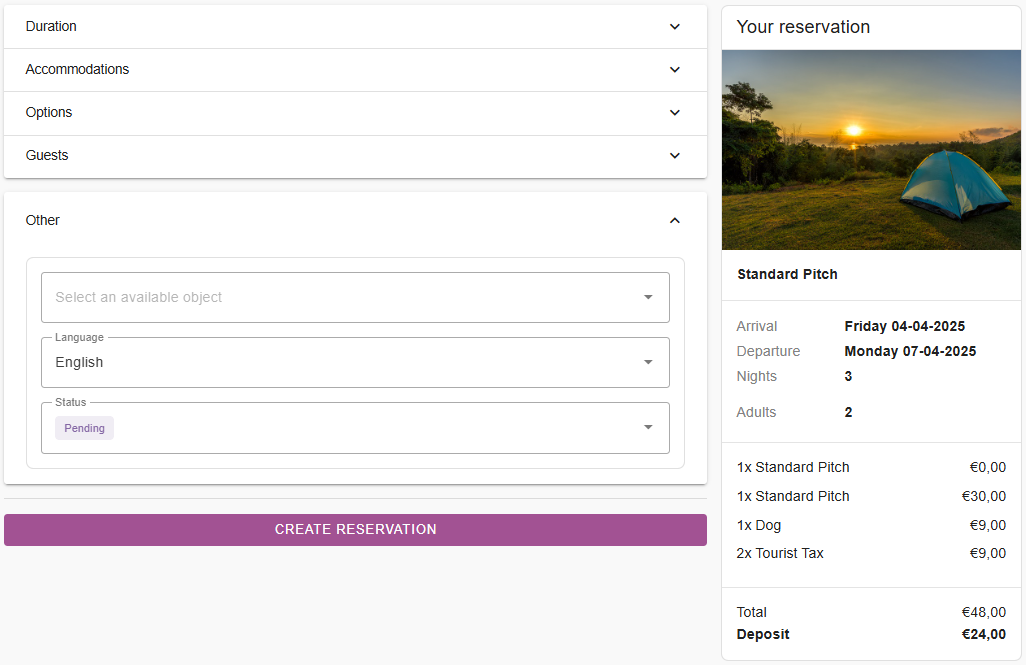Create a new reservation (Backend)
Escrito originalmente en inglés, cualquier error de traducción debe compararse con el artículo original.
Una vez que hayas iniciado sesión y estés en la pantalla de inicio, haz clic en el botón ´Nueva Reserva´ en la parte superior izquierda. En la imagen siguiente, este botón está rodeado en rojo.

El primer paso es elegir la duración de la estancia del huésped. También es posible crear un periodo especial. Al hacer clic en este periodo, el sistema pasará automáticamente a la fecha establecida de ese periodo especial. Los periodos especiales se pueden seleccionar haciendo clic en el icono del calendario junto al campo de fecha de llegada.
¿Cómo creo un período especial? Hacer clic aquí para leer el articulo
Luego eliges cuántas personas viajarán contigo y en qué categoría de edad se encuentran. Puedes ajustar las tablas de edad tú mismo. Se pueden encontrar explicaciones. aquí.
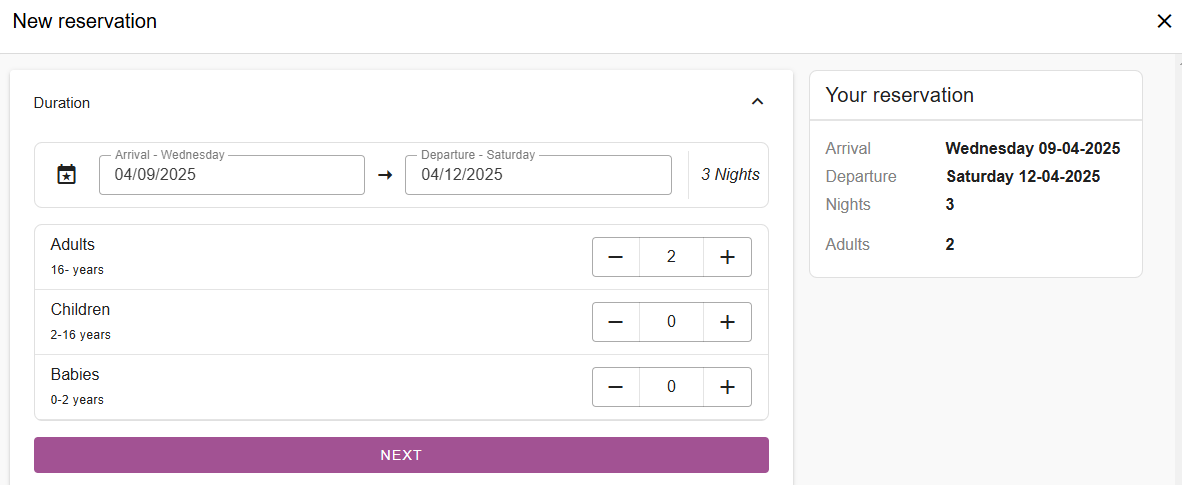
El siguiente paso es elegir el alojamiento deseado. Debajo de cada alojamiento disponible verás los botones de ‘seleccionar’ y ‘precios’. Al pulsar en seleccionar, eliges ese alojamiento.
Si hace clic en precios, obtendrá una descripción general de los diferentes precios. Las imágenes a continuación lo ilustran.
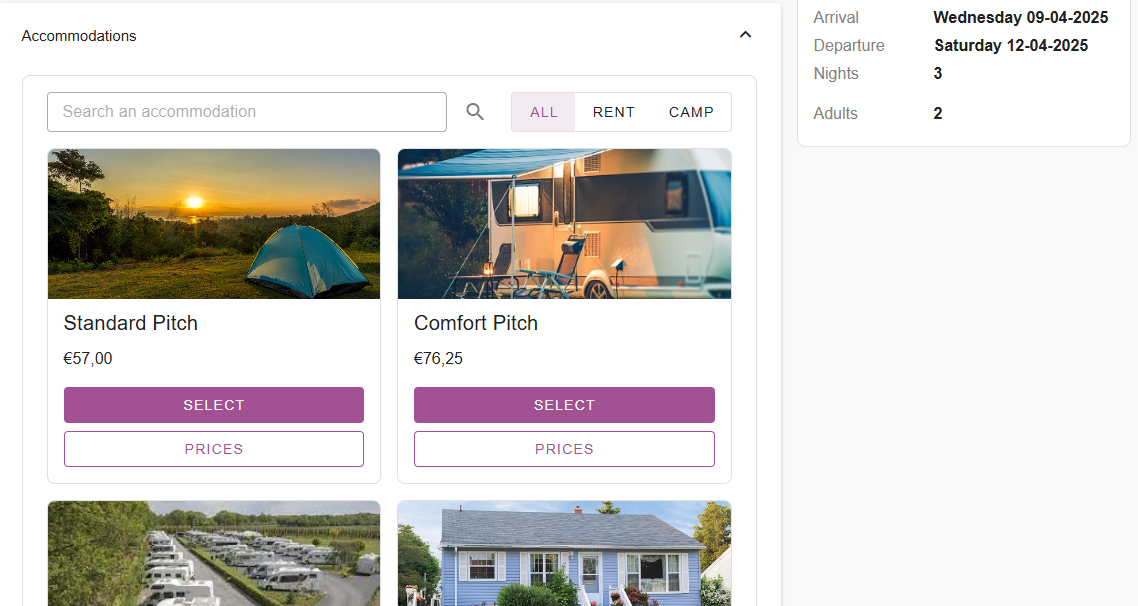
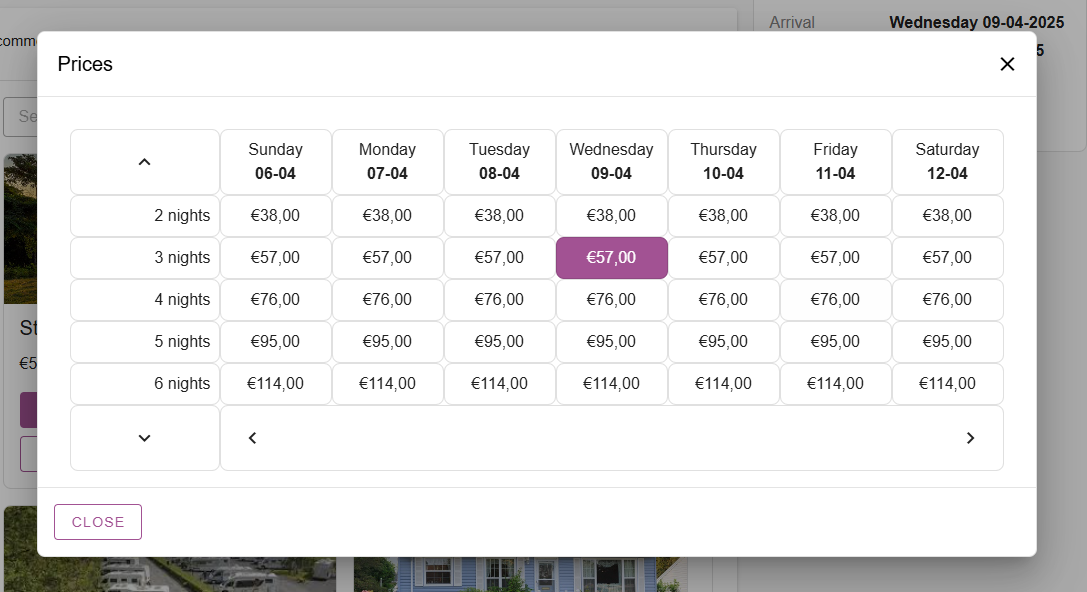
En la imagen a continuación, puede ver en un círculo rojo que se emitirá una advertencia en un alojamiento en particular durante este período.
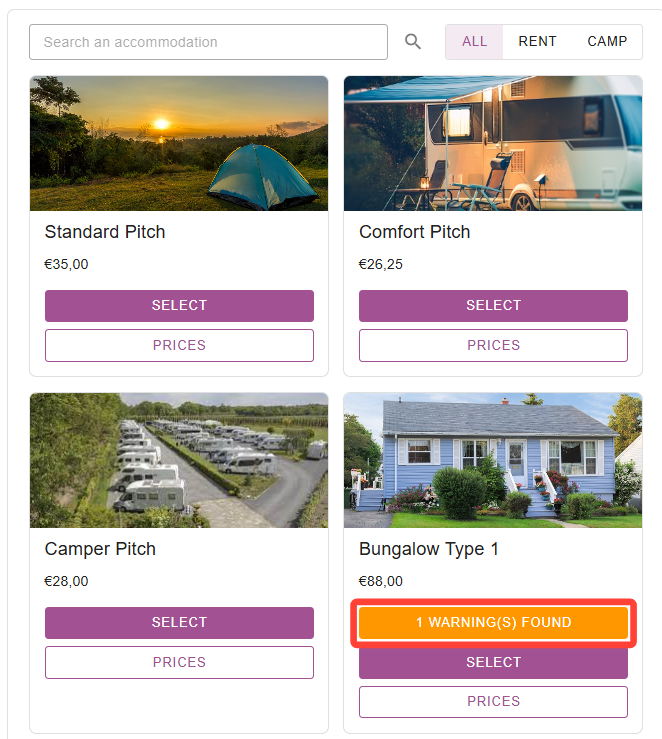
Este aviso significa que este periodo de reserva online está desactivado en este periodo. Aún puedes reservar este alojamiento a través del backend, pero verás una advertencia para que tengas cuidado. La siguiente imagen muestra cómo se muestra esto.
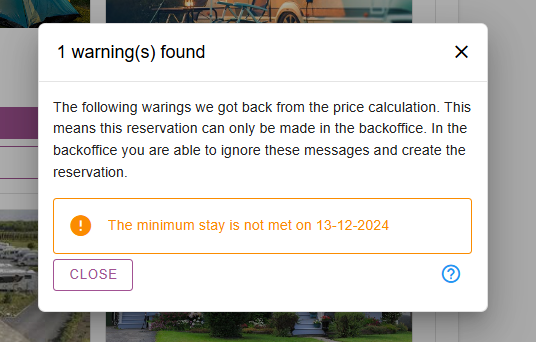
El siguiente paso es seleccionar las opciones. Para el alojamiento seleccionado a continuación, hay 3 opciones disponibles: traer un perro, electricidad en la parcela y alquilar una bicicleta. En rojo, se puede ver que se ha seleccionado 1 perro y que la tasa turística se ha añadido automáticamente. La tasa turística en este caso es un producto "obligatorio", por lo que no se puede seleccionar como opción. Para crear y editar opciones, haga clic en aquí.
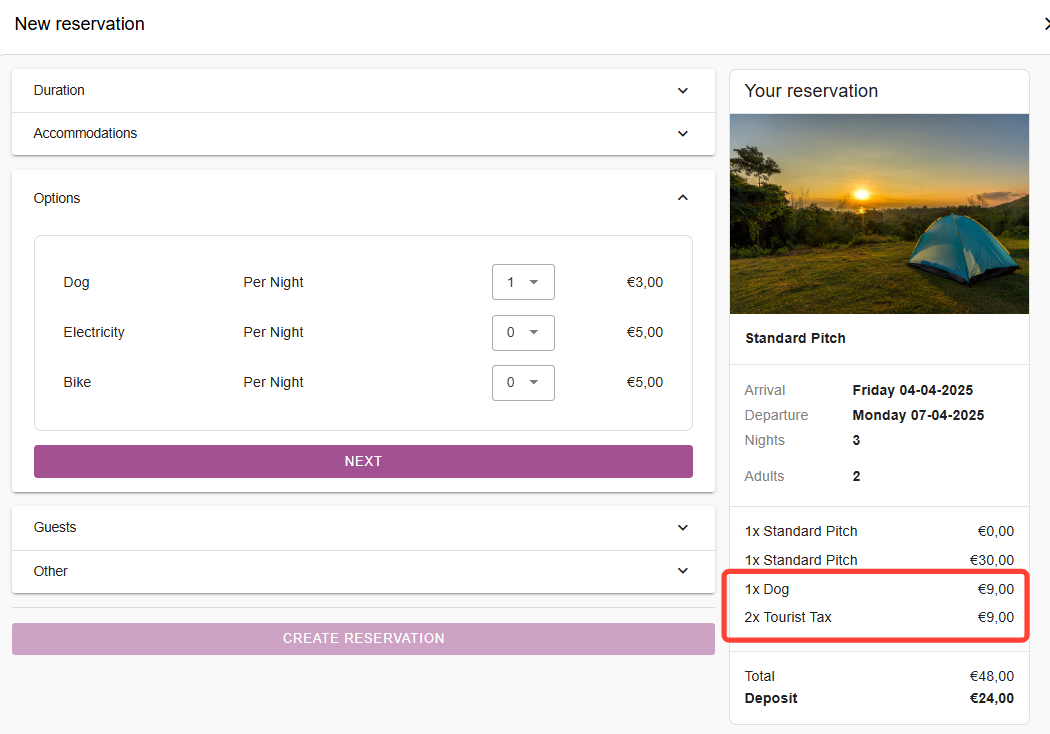
El siguiente paso es completar los datos del huésped. La imagen de abajo muestra que solo el nombre y el apellido son obligatorios. Puedes decidir qué campos quieres que sean obligatorios desde la configuración de los huéspedes. Para editar y administrar los formularios, puedes hacer clic en aquí.
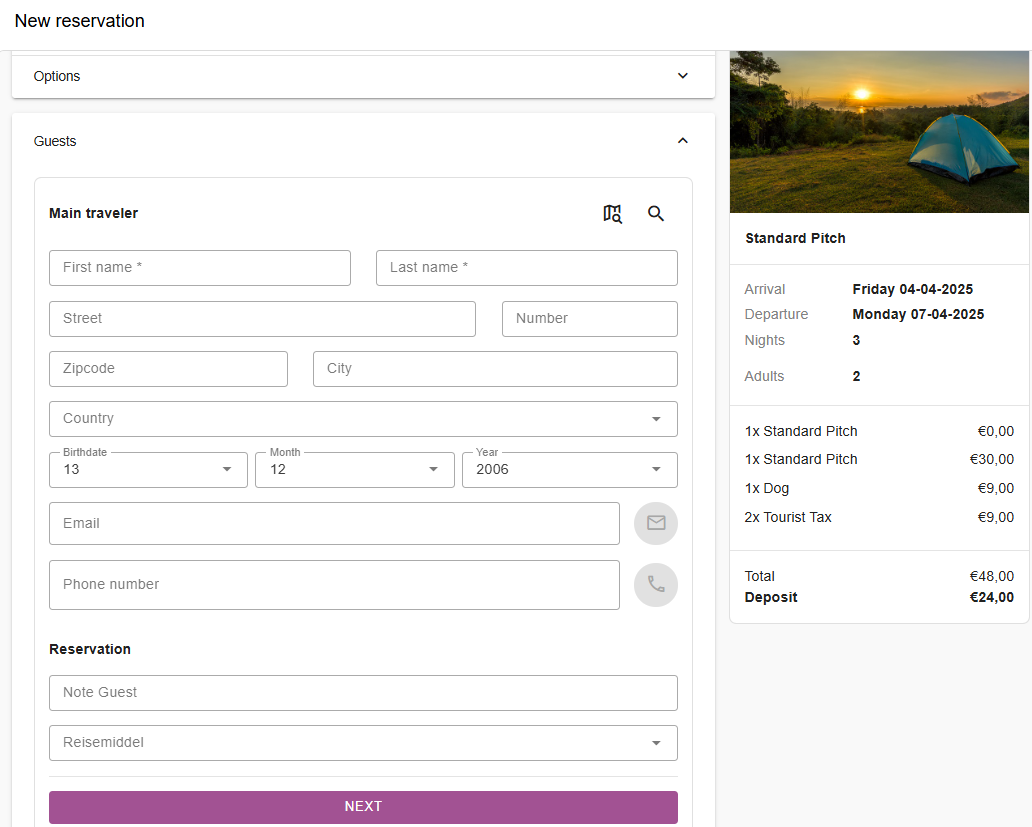
Al hacer clic en los iconos de búsqueda, puede buscar una calle o un código postal o puede buscar un huésped que desee realizar una reserva. Los datos de la dirección se completarán automáticamente.
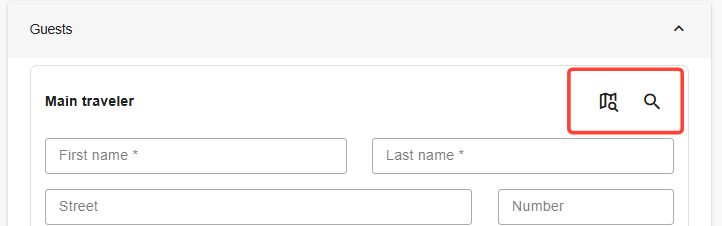
El último paso antes de realizar una reserva es la pestaña 'Otros', que incluye si la reserva es un lugar preferido, qué idioma hablan los huéspedes y el estado de la reserva. Cuando todos estos estén completados, haga clic en 'crear reserva'.
Luego accederá a la descripción general de la reserva. Para obtener más información sobre la descripción general de la reserva, haga clic en aquí.